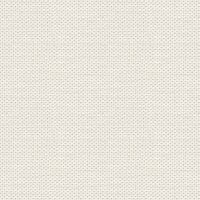

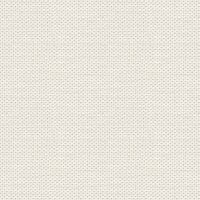

Juleidyl
Du kan hente materialet her:
I materialet ligger disse filer som du ser her under:
plus 2 gradienter og en tube med sne
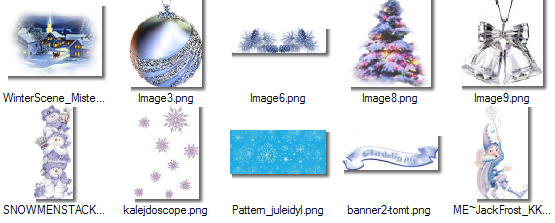
Den blå Pattern skal ind i denne mappe: Documents\Corel PaintShop Pro\17.0\Patterns
GradientenJuleidyl.PspGradient skal i denne mappe: Documents\Corel PaintShop Pro\17.0\Gradients
Den anden Juleidyl.gdr skal du kun bruge, hvis du ikke kan få den anden til at virke.
Og den gradient skal importeres.
Tuberne skal Copy/Pastes til billedet ( det står når du kommer dertil )
1. Opret et nyt Image 850 x 600
2. Tryk på forgrundsfarven:
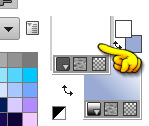
3. Overskriv farvekoden med den farvekode som du ser her under, og tryk ok.
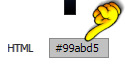
4. Tag Flood Fill (spanden) ... fyld billedet med farven
5. Opret et nyt lag
6. Gå til farvepaletten ... tryk i forgrundsfarven som i punkt 2
7. Gå ind i Pattern. .
Find den blå Pattern : Pattern_juleidyl ... Tryk på den og tryk ok (gul finger)
Kan du ikke se den så brug den grå knap (grøn finger)
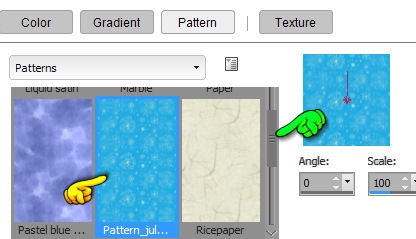
8. Tag Flood Fill Tool (spanden) og fyld på billedet. Se indstillinger her under:

9. Gå til Layerpaletten ... sæt laget Blend Mode: Luminance Legacy.
Det gør du ved at trykke på pilen, og så på Luminance Legacy
Se gul finger her under:
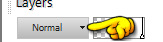
10. Bliv i Layerpaletten ... sæt laget Opacity til ca. 55
Det ligger der hvor jeg har sat den gule hånd oven på ... se her over
11. Gå til Layerpaletten ... højreklik ... Merge Visible
12. Åben tuben: WinterScene og bliv på dens billede ... højreklik i bjælken over tuben ... tryk Copy
13. Gå over på dit arbejdsbillede ... højreklik i bjælken over billedet ... Paste as new layer
Nu sidder tuben på dit billede ...
træk den lidt til højre, som på mit billede
14. Gå til Layerpaletten og tryk på laget med huset... sæt laget Opacity til ca. 80
15. Gå til Layerpaletten tryk på underste lag
16. Tag Selections Tool ... Freehand ... Freehand ... sæt Feather til 50

17. tegn en selection ca. som på billedet her under.
Når du slipper selectionen bliver den større og det skal den blive

18. Gå op i Adjust ... Blur ... Gausian Blur ... sæt tallet til 25 og tryk ok
19. Gå op i Selections ... Select None
20. Stil dig på laget med huset
21. Sæt tuben med juletræet på billedet, på samme måde som i punkt 11 og 12. Ryk det på plads.
22. Gå til Layerpaletten ... højreklik ... Merge Visible. Nu har du kun 1 lag tilbage
23. Opret et nyt lag
24. Tag Selections Tool ... Rectangel

25. Lav en selection for neden som borden på mit billede, og lad selectionen blive på
26. Gå til gradienter (det finder du samme sted hvor du fandt pattern i(se billedet i punkt 7)
Find gradienten Juleidyl ... sæt indstillinger som her under og tryk ok:
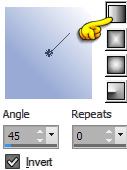
27. Tag Floodfill ... fyld selectionen med gradienten
28. Gå op i Effect ... 3D Effect ... Drop Shadows, med indstillinger som her under
og tryk ok. Sort farve
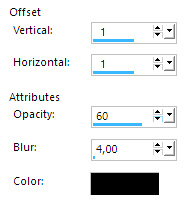
29. Gå i Drop Shadows igen og sæt minus foran de to ettaller ... tryk ok
30. Gå op i Selection ... Select None
31. Gå til Layerpaletten ... højreklik ... Duplicate
32. Gå op i Image ... Mirror ... Mirror Vertical
Nu skulle du gerne have en bord for neden, og en for oven
33. Tag Move Tool og ryk den øverste bord lidt ned. Se på mit færdige billede
34. Copy/Paste tuben Kaleidoscope til billedet, som i punkt 11 og 12
35. Tag MoveTool ... Ryk tuben på i plads i øverste højre hjørne lige under borden
36. Gå til Layerpaletten ... sæt laget Blend Mode: Luminance Legacy. som i punkt 9
37. Gå til Layerpaletten ... højreklik på laget med tuben ... Duplicate
38. Gå op i Image ... Mirror ... Mirror Horizontal
39. Copy/Paste tuben med koglerne, som i punkt 11 og 12. Sæt den lige over underste bord
40. Gå til Layerpaletten ... højreklik ... Merge Visible
41. Sæt resten af tuberne på billedet på samme måde som med de andre tuber.
Ryk dem på plads med MoveTool
42. Luk underste lag på øjet
43. Gå til Layerpaletten ... højreklik ... Merge Visible. Nu er alle tuberne samlet på samme lag
44. Gå op i Effect ... 3D Effect ... Drop Shadows med disse indstillinger ...
husk minus foran de to tal og tryk ok
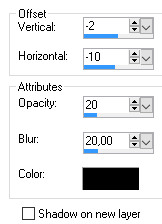
45. Åben underste lag på øjet igen, og stil dig på det
46. Copy/Paste tuben: sne til billedet som i punkt 11 og 12 ... ryk den hen på huset.
Se mit færdige billede
47. Gå op i Image ... Add Borders ... sæt indstillinger som her under, og tryk ok
sort farve. Husk hak i Symmetric
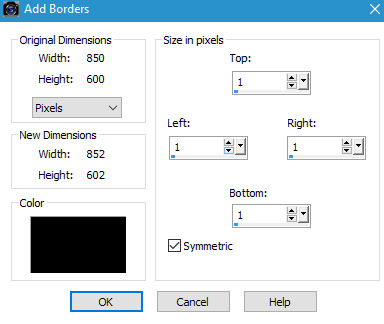
48. Gå op i Image ... Add Borders ... ændre farven til en mørk blå fra billedet ...
ret tallene til 6, og tryk ok
49 Gå op i Image ... Add Borders ... ret farven til sort ... ret tallene til 1, og tryk ok
50. Gå op i Image ... Add Borders ... ændre farven til en lys blå fra billedet ...
ret tallene til 6, og tryk ok
51. Gå op i Image ... Add Borders ... ret farven til sort ... ret tallene til 1, og tryk ok
52. Gå op i Image ... Add Borders ... ændre farven til en mørk blå fra billedet ...
ret tallene til 6, og tryk ok
53. Sæt dit navn på billedet
Rehders-Design
©
